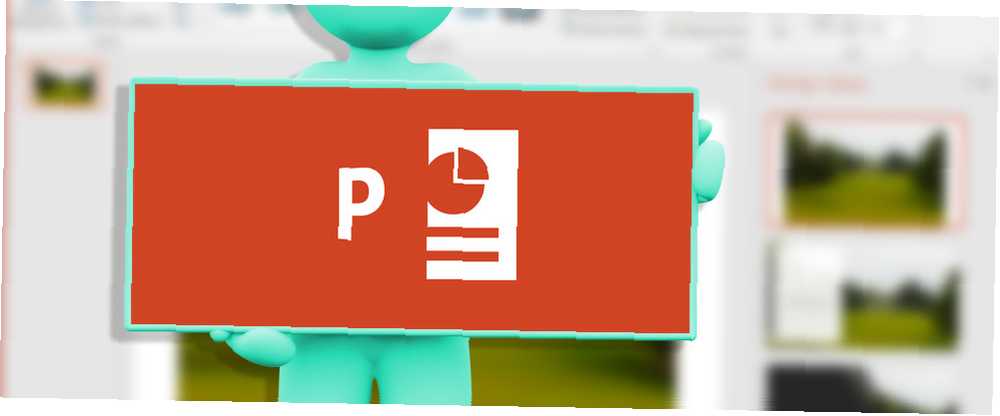
Michael Cain
0
2179
91
Sağlam bir PowerPoint sunumu hazırlıyorsanız 9 Mükemmel Sunumlar için Kaçınmanız Gereken PowerPoint Hataları 9 Mükemmel Sunumlar için Kaçınmanız Gereken PowerPoint Hataları PowerPoint sunumunuzu berbat etmek kolaydır. Slayt gösterinizi sunarken yaptığınız hatalara ve bunların nasıl düzeltileceğine bir göz atalım. kısa bir video klip eklemek, insanların dikkatini çekmek için biraz hareket veya etkinlik eklemek için harika bir yol olabilir. PowerPoint'in son sürümleriyle bu işlem alabildiği kadar basit.
Bazı durumlarda videonun gömme kodunu kullanmanız gerekebilir. Bir YouTube videosunun gömme kodunu tıklayarak Pay düğmesine basın ve tıklayın Göm HTML kodunu almak için link.
Aşama 1
- PowerPoint 2013 veya 2016'da, Ekle sekme ve tıklayın Video > Çevrimiçi Video.
- PowerPoint 2010'da, Ekle sekme ve tıklayın Video > Web sitesinden video.
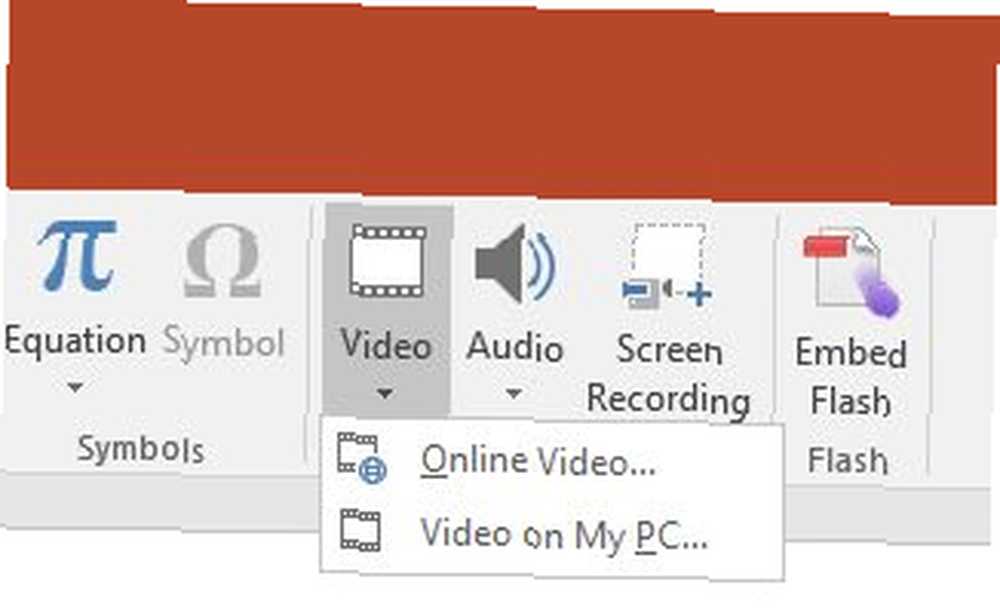
Adım 2
- PowerPoint 2013 veya 2016'da, PowerPoint'ten bir YouTube videosu arayabileceğiniz veya gömme kodunu herhangi bir video sitesinden yapıştırabileceğiniz bir iletişim kutusu göreceksiniz..
- PowerPoint 2010'da, videonun yerleştirme kodunu açılan iletişim kutusuna yapıştırmanız ve ardından Tamam'ı tıklamanız gerekir. Ekle.
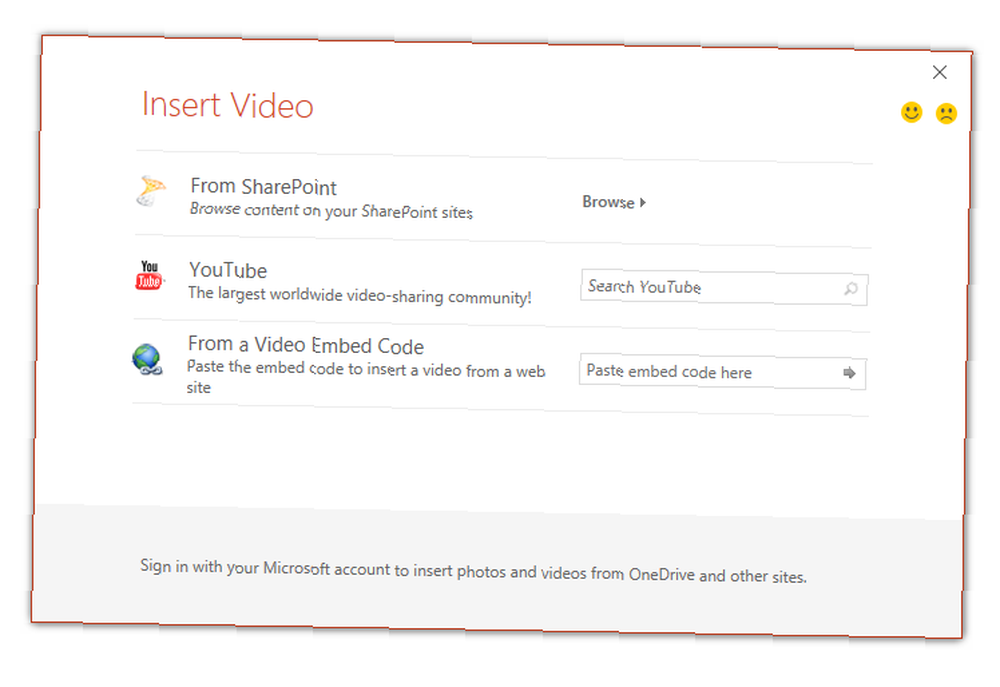 Aşama 3
Aşama 3
Video yerleştirildikten sonra, sunumunuzda istediğiniz yerde görünmesi için yeniden boyutlandırabilir ve taşıyabilirsiniz. Ekran görüntüsü gibi görünecek, ancak önizleme modunda (klavye kısayolu Shift-F5) videoyu oynatabileceksiniz.
Ayrıca videoyu sağ tıklayıp ardından başla o slaydı açtığınızda videonun otomatik olarak oynatılmaya başlayıp başlamayacağını veya videoyu tıkladıktan sonra oynatmaya başlamak isteyip istemediğinizi seçmek için.
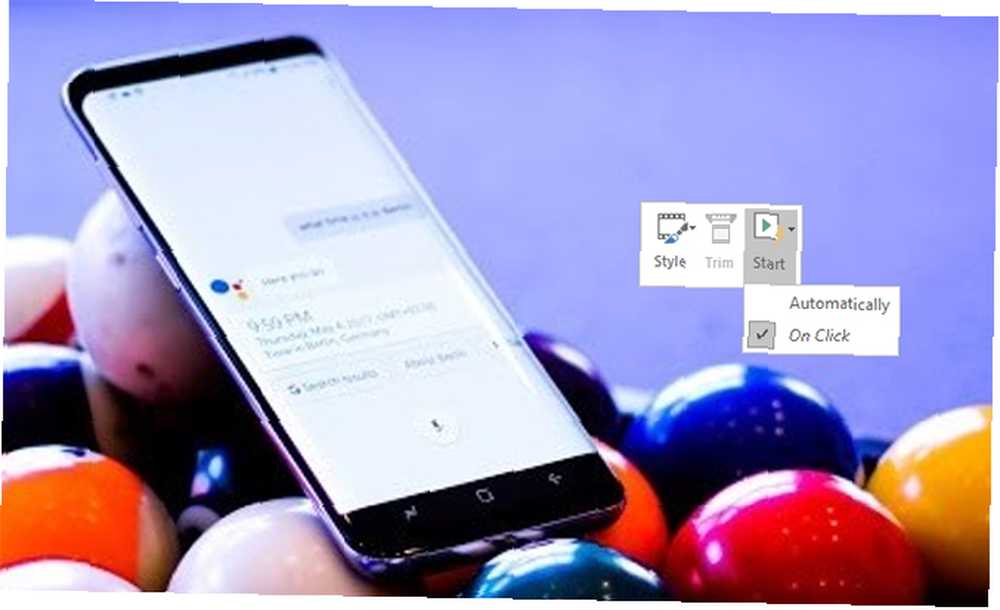
PowerPoint 2007 Hakkında Ne?
PowerPoint 2007'deki işlem biraz daha karmaşıktır ve erişim sağlamanızı gerektirir. Geliştirici programın sekmesi.
- Tıkla Daha fazla kontrol düğme> Shockwave Flash Object> Tamam.
- Farenizi kullanarak videonun slaytınızda görünmesini istediğiniz dikdörtgeni sürükleyip çizin..
- Dikdörtgeni sağ tıklatın ve ardından Özellikleri.
- İçinde Film alanına, kullanmak istediğiniz YouTube videosunun URL'sini yapıştırın. URL’de kaldır izlemek? ve eşit sembolü (=) eğik çizgiyle (/) değiştirin.
- Videonun otomatik olarak oynatılmaya başlamasını istiyorsanız, oynama alan seç Doğru. Otomatik olarak oynatılmasını istemiyorsanız, Yanlış. Videonun döngüsünü istemiyorsanız döngü alan seç Yanlış.
Bu işlemi çalışırken görmek için aşağıdaki videoyu izleyin:
PowerPoint sunumunuzda video kullanıyor musunuz? Harika bir PowerPoint sunumu yapmak için hangi ipuçlarını ve püf noktalarını kullanıyorsunuz? Yorumlarınızı bize bildirin?











